笔记本硬盘分区怎么分?分区知识介绍
2023-09-13
更新时间:2023-09-13 20:58:17 作者:知道百科
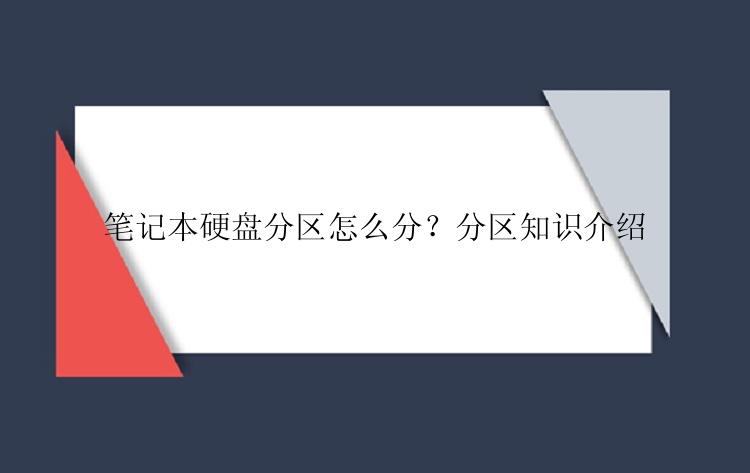
硬盘分区是一个非常重要的概念,允许将硬盘分成不同的部分,以便更好地组织和管理数据。笔记本硬盘分区怎么分?对于新购买笔记本的小伙伴,可能不清楚,下面就给大家分享2种方法。
方法1.使用分区大师笔记本硬盘分区怎么分?对于电脑高手来说很简单,但是对于电脑小白。面对一些专业术语和复杂的操作步骤,可能束手无策,望而却步了,那么,为了帮助普通用户实现此任务,在这里,将向大家推荐一款功能全面的磁盘管理软件——分区大师,操作起来很简单,对小白用户很友好!
下面是使用分区大师给笔记本硬盘分区的教程:
步骤1.选择未分配空间。
在分区大师(EaseUS Partition Master Professional)中选中磁盘上的未分配空间,在右侧功能列表中选择【创建】。
步骤2.创建分区。
在弹出的【创建】窗口中,设置“分区大小”、“盘符”、“文件系统”和“分区类型”等信息。设置完成之后,点击【确定】。
注意:该操作不会立即执行,而是会先被列入待执行操作列表。
步骤3.执行操作。
确定要执行操作时,点击软件右下角的【执行1个任务】进入待操作项页面,选择【应用】以执行该项操作。
方法2.使用磁盘管理笔记本硬盘分区怎么分?在笔记本电脑上,您可以使用Windows操作系统自带的“磁盘管理器”来进行分区。不需要下载第三方软件。只不过步骤稍微复杂一点,下面是具体步骤:
1.同时按下“Win + E”组合键,打开文件资源管理器, 查看磁盘分区。
2.鼠标右键点击桌面 Windows 图标,或同时按下“Win + X”组合键,点击磁盘管理。
3.在弹出的磁盘管理对话框中,可以看到磁盘的分区情况。鼠标右键需要进行分区的磁盘,选择压缩卷。(建议提前备份好数据)
4.入压缩空间量选项里输入您要压缩的空间,点击压缩。
5.该空白分区,鼠标右击,选择新建简单卷。
6.新建简单卷向导对话框,点击下一步。
7.卷的大小,点击下一步。
8.给新建简单卷选择盘符,点击下一步。
9.为新建的简单卷选择磁盘的格式,一般选择NTFS,点击下一步。
10.最后点击完成,即可完成硬盘分区。
小结笔记本硬盘分区怎么分?为了帮助大家完成硬盘分区,本文详细讲了相关教程,希望能帮到您。